Window下Oracle Database 11g 发行版2安装教程
Window系统安装Oracle的方法,具体内容如下
一、安装Oracle 数据库软件
1.先去官网下载所需文件:
2.选中两个压缩包同时解压到一个文件

3.解压文件后运行文件进行安装

4.运行文件后第一步

这里信息可以不填写,弹框直接选择是进入下一步
5. 安装选项直接选择第一个
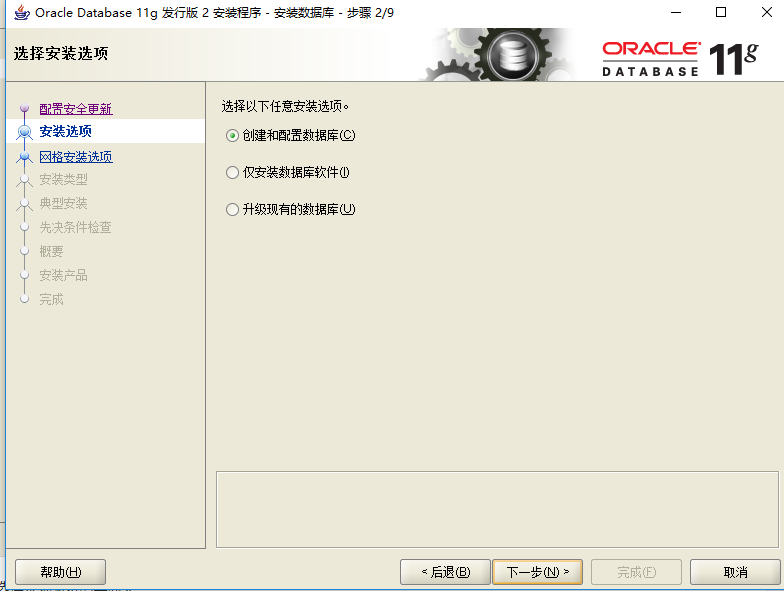
6.系统类也是直接选择第一个
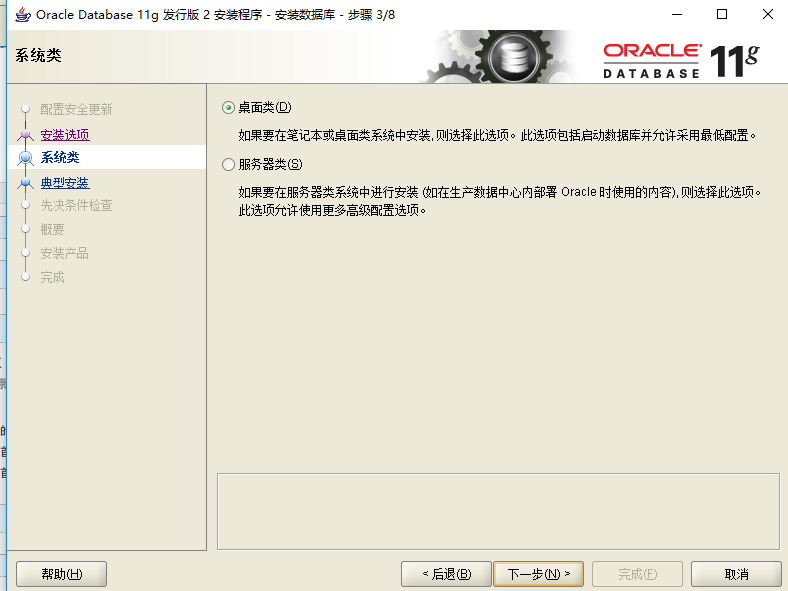
7.典型安装可以配置数据库安装位置、登录口令等信息,口令可以填写简单密码,会有提示但是不影响下一步

8. 接下来就是连续点击下一步直到安装完成
如果安装过程中出现错误:安装Oracle011g(64位)提示[INS-20802] Oracle Net Configuration Assistant 失败
需要找到安装文件所在地址: \app\frank\product\11.2.0\dbhome_1\bin\lsnrctl.exe 运行该文件,启动监听程序 即可解决
二、安装可视化操作工具Sqldeveloper
1.首先下载sqldeveloper安装包以及支持文件java 的jdk(jdk-8u152-windows-x64)
2. 先运行jdk文件,安装目录可以默认到系统盘
3.然后安装sqldeveloper
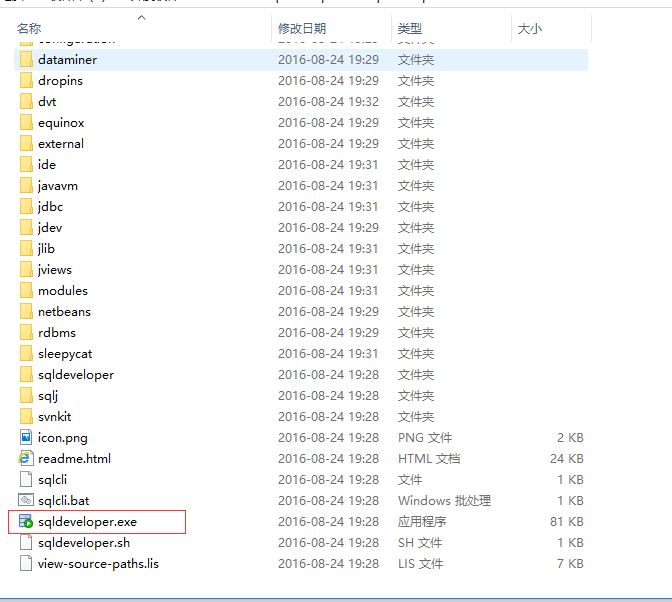
4. 安装需要选择java的jdk文件,就是第二步安装文件所在地址,如果装到系统盘会自动识别到,直接进入软件页面
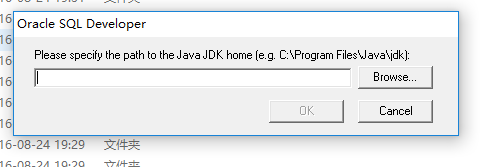
5. 进入管理页面添加链接

连接名可以自定义,用户名和口令是自己设置的,默认的有system,密码是oracle安装的时候自己设置的,主机名本地默认localhost,端口如果是默认的是1521,服务名是自己的数据库名称。
以上就是本文的全部内容,希望对大家的学习有所帮助,也希望大家多多支持我们。
相关推荐
-
Windows10 x64安装、配置Oracle 11g过程记录(图文教程)
备注:本想在自己电脑上安装个oracle练习用,但是害怕安装过程中出现问题,而oracle的卸载又是出了名的麻烦,所以用虚拟机搭建了一个跟本机一样的系统,同时记录下安装的每一步. 环境: windows10系统 最好先安装jre或jdk(此软件用来打开oracle自带的可视化操作界面,不装也没关系:可以安装plsql,或者直接用命令行操作) 1.oracle下载 * 下载地址:http://www.oracle.com/technetwork/database/enterprise-editio
-
win7下oracle 10g安装图文教程
为大家准备的win7下oracle10g安装图解教程,非常详细: 方法/步骤 Oracle10g 安装预备步骤取得 Oracle 10g 安装程序,或从 Oracle 技术网(OTN)下载光盘映像.在评估阶段您可以免费下载和使用无技术限制的全功能 Oracle,但在正式的商业场合应用时需要购买法律授权. 您需要约 1.2GB 磁盘空间用于下载及解压缩,并需要 2GB 以上的磁盘空间用于安装. Oracle 10g 安装步骤 运行解压缩出的 Oracle 10g 安装程序.打开oracle10g的
-
win7 64位操作系统中Oracle 11g + plsql安装教程详解(图解)
先去网上把下面列表里的文件下载下来,百度一搜索到处都是~~~ 我来解释一下以上目录都是什么: instantclient-basic-win32-11.2.0.1.0.zip 这个文件是配置文件,现在先不解释,等下会用到. OraClient.zip 这个是oracle的客户端,我在安装的时候没有用到这个,这个可以不要. plsqldev1104.zip 这个是plsql客户端,安装很简单. win32_11gR2_database_1of2.zip win32_11gR2_database_2
-
Windows Sever 2012下Oracle 12c安装配置方法图文教程
分享Oracle 12c安装配置方法图文教程,具体内容如下 1.我们开启虚拟机 2.Windows Sever 2012启动中. 3.看到Windows Sever 2012的桌面. 4.我们解压缩两个文件,winx64_12c_database_1of2.zip,winx64_12c_database_2of2.zip.也就是oracle的安装文件. 5.这个时候我们可以看到服务器启动以后的仪表板. 6.然后我们合并两个解压缩以后文件夹的内容,进行合并.可以查看大小2G多. 7.我们可以看到合
-
win10系统安装oracle11g时遇到INS-13001环境不满足最低要求解决办法
win10安装oracle 11g,在安装时点击setup.exe之后,出现了:[INS-13001]环境不满足最低要. 解决办法很简单,这是因为版本注册问题,默认oracle 11没有添加win10的注册信息,所以要讲win10的注册信息添加到oracle的配置文件里.打开oracle安装包,找到stage文件夹,找到cvu_prereq.xml文件,用记事本打开可以看到如下内容,在<CERTIFIED_SYSTEMS>标签最后添加如下第二部分. <CERTIFIED_SYSTEMS&
-
WINDOWS下使用DOS命令行连接oracle数据库
如何通过计算机的命令提示符(cmd.exe)连接 Oracle 数据库? DOS命令行连接oracle数据库 假设有一个 Oracle 数据库信息如下: IP:192.168.0.1 SID:orcl 端口号:1521 用户名:testuser 密码:123456 在本地客户端中配置的服务名为:server1 1.通过服务名连接数据库 sqlplus userName/userPassword@netServiceName 例:sqlplus testuser/123456@server1 2
-
windows本地安装配置oracle客户端完整流程(图文版)
因为工作需要,需要通过本地oracle客户端将数据导入到远程服务器上的oracle数据库中.从csdn下了很多oracle客户端,都是属于精简版,缺少imp.exe文件,造成无法导入数据.所以最终从oracle官网下载了oracle客户端标准版,标准版的oracle客户端大小570Mb左右,地址:http://www.oracle.com/technetwork/database/enterprise-edition/downloads/112010-win64soft-094461.html
-
Win Oracle 监听文件配置参考代码实例
这篇文章主要介绍了Win Oracle 监听文件配置参考代码实例,文中通过示例代码介绍的非常详细,对大家的学习或者工作具有一定的参考学习价值,需要的朋友可以参考下 Win lister.ora配置参考 # listener.ora Network Configuration File: C:\app\Administrator\product\11.2.0\dbhome_1\NETWORK\ADMIN\listener.ora # Generated by Oracle configuratio
-
Window下Oracle Database 11g 发行版2安装教程
Window系统安装Oracle的方法,具体内容如下 一.安装Oracle 数据库软件 1.先去官网下载所需文件: 2.选中两个压缩包同时解压到一个文件 3.解压文件后运行文件进行安装 4.运行文件后第一步 这里信息可以不填写,弹框直接选择是进入下一步 5. 安装选项直接选择第一个 6.系统类也是直接选择第一个 7.典型安装可以配置数据库安装位置.登录口令等信息,口令可以填写简单密码,会有提示但是不影响下一步 8. 接下来就是连续点击下一步直到安装完成 如果安装过程中出现错误:安装Oracle0
-
windows2008 64位系统下MySQL 5.7绿色版的安装教程
前言 本文介绍的是MySQL 5.7绿色版的安装教程,分享出来供需要的朋友们参考学习,下面来看看详细的介绍: 安装环境为:windows2008 R2,X64 一.下载解压 官网下载地址:http://dev.mysql.com/downloads/mysql/ 选择跟环境对应的版本,然后解压即可.我这里解压到C:\work\mysql-5.7.17-winx64 二. 环境变量配置 把C:\work\mysql-5.7.17-winx64\bin添加到用户的环境变量path中 三. 添加配置文
-
浅谈Oracle 11g 发行版2 新安装后关于登录的一些基本操作
Oracle 11g是在推出的最新数据库软件,Oracle 11g有400多项功能,经过了1500万个小时的测试,开发工作量达到了3.6万人/月,相当于1000名员工连续研发3年.Oracle 11g提供了高性能.伸展性.可用性和安全性,并能更方便地在低成本服务器和存储设备组成的网格上运行 ,相对过往版本而言,Oracle 11g具有了与众不同的特性 首先要注意,安装时候可以选择桌面类或者服务器类.桌面类就比较简单,不用什么配置,在安装时候提示你输入的密码,是SYS用户的密码:而服务器类,可以配
-
基于 Ubuntu 的发行版上安装微软 TrueType 字体的教程
如果你在 Linux 上用 LibreOffice 打开一些微软文档,你会发现字体看起来有一点不同.你也将注意到有些常用字体找不到,如 Times New Roman.Arial等等. 不用担心.我将向你展示如何在 Ubuntu 上和其它基于 Ubuntu 的 Linux 发行版上安装这些字体.但是在此之前,让我告诉你为什么这些字体没有被默认安装. 为什么微软字体不被默认安装在 Linux 中? Times New Roman.Arial 等字体都是微软的,并且这些字体不是开源的.很多 Linu
-
window下使用Jenkins来做自动化部署的教程图解
今天我们来说一下,如何使用Jenkins+powershell脚本,将我们的.NET CORE的脚本部署到对应的服务器上. 这里我们使用的源码管理工具是TFS.虽然源码管理器比较老旧,但是原理都差不多. 1.安装Jre,因为我们的Jenkins是基于java开发的,所以需要先在服务器上安装java的运行时环境 这个安装过程比较简单,百度下载JRE,然后安装,暂且不表. 下载地址:https://www.java.com/en/download/manual.jsp 2.下载并安装Jenkins,
-
Oracle数据库及图形化界面安装教程图解
首先在电脑D盘(或者其他不是C盘的磁盘,一般软件不会安装到C盘,否则会拖慢电脑的运行速度,造成电脑卡顿)新建文件夹并命名,这里命名oracle;按住Ctrl键,鼠标同时选中win64_11gR2_database_1of2.zip和win64_11gR2_database_2of2.zip两个压缩包,右键解压到oracle文件夹,将得到database文件,如图1: 图1 双击打开database文件夹如图2,双击setup.exe应用文件进行安装. 图2 安装步骤如下:. (1)选择"下一步&
-
Android Studio 3.3.2 正式版的安装教程图解
第一步:在d盘新建android文件夹,在此文件夹中再建三个子文件夹,Android Studio . Android_SDK.Android Project : 第二步:下载 android-studio-ide-182.5314842-windows.exe,随便下到什么位置都可以. 第三步:双击运行 点 next 下面是修改后的图 慢慢等吧,让他进度条跑完. 右下角的进步条跑完后,对于有的机子有可能会出错, 并且出错的情况是大多数.那是因为你的SDK没有下载好,或工程的配置没有做好. 如果
-
Clion2020.2.x最新激活码破解版附安装教程(Mac Linux Windows)
上篇文章给大家分享了CLion-2020.1版本的激活码及安装教程,感兴趣的朋友也可以参考下. 本人是一名C开发的程序员,用过很多IDE,但是都不好用,没有感觉,还是用着Clion顺手有效率,为此推荐给大家 Clion2020增加了很多新特性,修复了大量bug,大大提高了开发效率.不用说,谁用谁知道!但是,Clion不是免费的.所以最新破解版Clion2020.2.x教程,CLION 2020激活码,可以提供给我们的朋友用于破解Windows Mac Linux相关版本! 声明:CLION 20
-
go版tensorflow安装教程详解
此文章基于ubuntu16.04 先在这里贴上官方教程 https://github.com/tensorflow/tensorflow/tree/master/tensorflow/go 注意 安装go版的tensorflow时一定要先安装C版tensorflow且要部署好go语言 c版tensorflow官方教程 (Go 版本 TensorFlow 依赖于 TensorFlow C 语言库) 按照官方的指导就可以,没什么坑,最好是官方指定位置,否则后面可能会有坑! 安好后执行这个命令 go
-
Window下Oracle安装图文教程
一.Oracle下载地址 http://www.oracle.com/technetwork/database/enterprise-edition/downloads/index.html 二.解压文件 1.解压这两份文件,解压到当前文件夹 2.多出一个database文件夹 3.进入database文件夹,双击setup.exe 就会弹出一个窗口,等待一下 三.安装步骤 1.电子邮箱可以不填写,去掉接收安全更新的勾,点击下一步 点击是 2.选择仅安装数据库软件,下一步 3.选择单实例数据库安
随机推荐
- 图片不存在使用默认图片代替的实例
- Flex调Javascript打开新窗口示例代码
- Dom在ajax技术中的作用说明
- java实现zip,gzip,7z,zlib格式的压缩打包
- linux下make命令实现输出高亮的方法
- Java事务管理学习之Spring和Hibernate详解
- 实例讲解设计模式中的命令模式在iOS App开发中的运用
- asp.net forms身份验证,避免重复造轮子
- php使HTML标签自动补全闭合函数代码
- ASP建立一个简单的聊天室
- C#设置MDI子窗体只能弹出一个的方法
- C语言编写多功能日历
- 错误剖析之JavaScript的9个陷阱及评点
- 解决function函数内的循环变量
- Oracle 11g中密码过期问题详解
- Javascript异步编程的4种方法让你写出更出色的程序
- SWFObject基本用法实例分析
- C++将CBitmap类中的图像保存到文件的方法
- Android基于OpenGL的GLSurfaceView创建一个Activity实现方法
- De facto standard 世界上不可思议的事实标准

